こんにちは、当ブログ「ハジカラ」管理人のけーどっとけーです。
日々の様々な経験や発見を当ブログで紹介しています。
不定期更新です。その他の記事も見ていただけると励みになります。
今回は、スマホ版Google Chromeの機能「アクティブでないタブ管理」を使ってみました。
この機能を使うと指定した期間以上使用していないタブを把握でき、手動削除したり自動削除したりと設定ができます。
ついついWebサイトを開きすぎてそのままにしている複数のタブをスムーズに管理できるので便利です。
ここではAndroidで操作しています。
スマホ版Google Chromeの「アクティブでないタブ」をチェックしてみる
10月頃にChromeを更新したところタブ管理画面のレイアウトが変わっていました。
一定期間使用していないタブが別項目に移動しています。
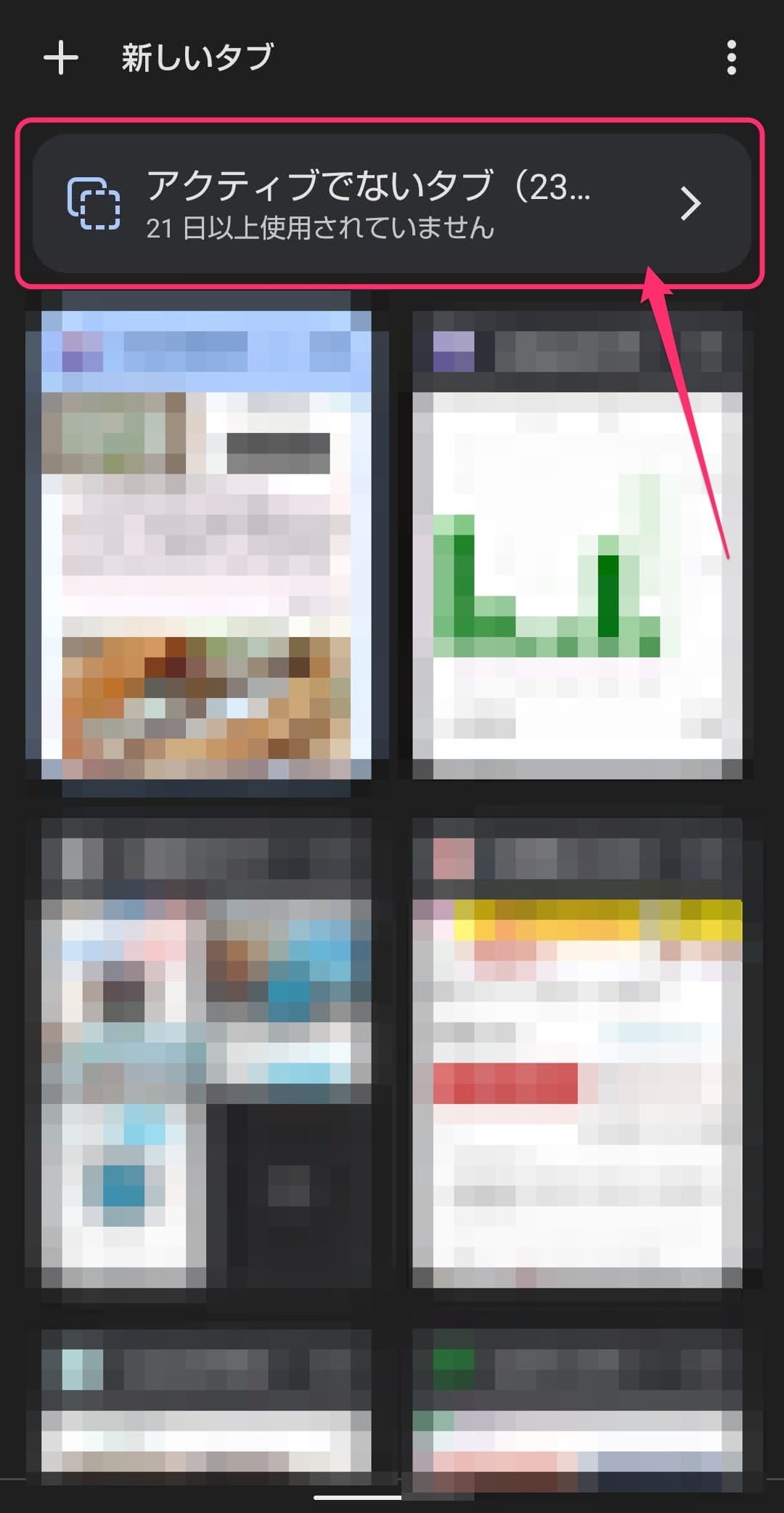
「アクティブでないタブ」の項目をタップすると、該当のタブの一覧を表示できます。
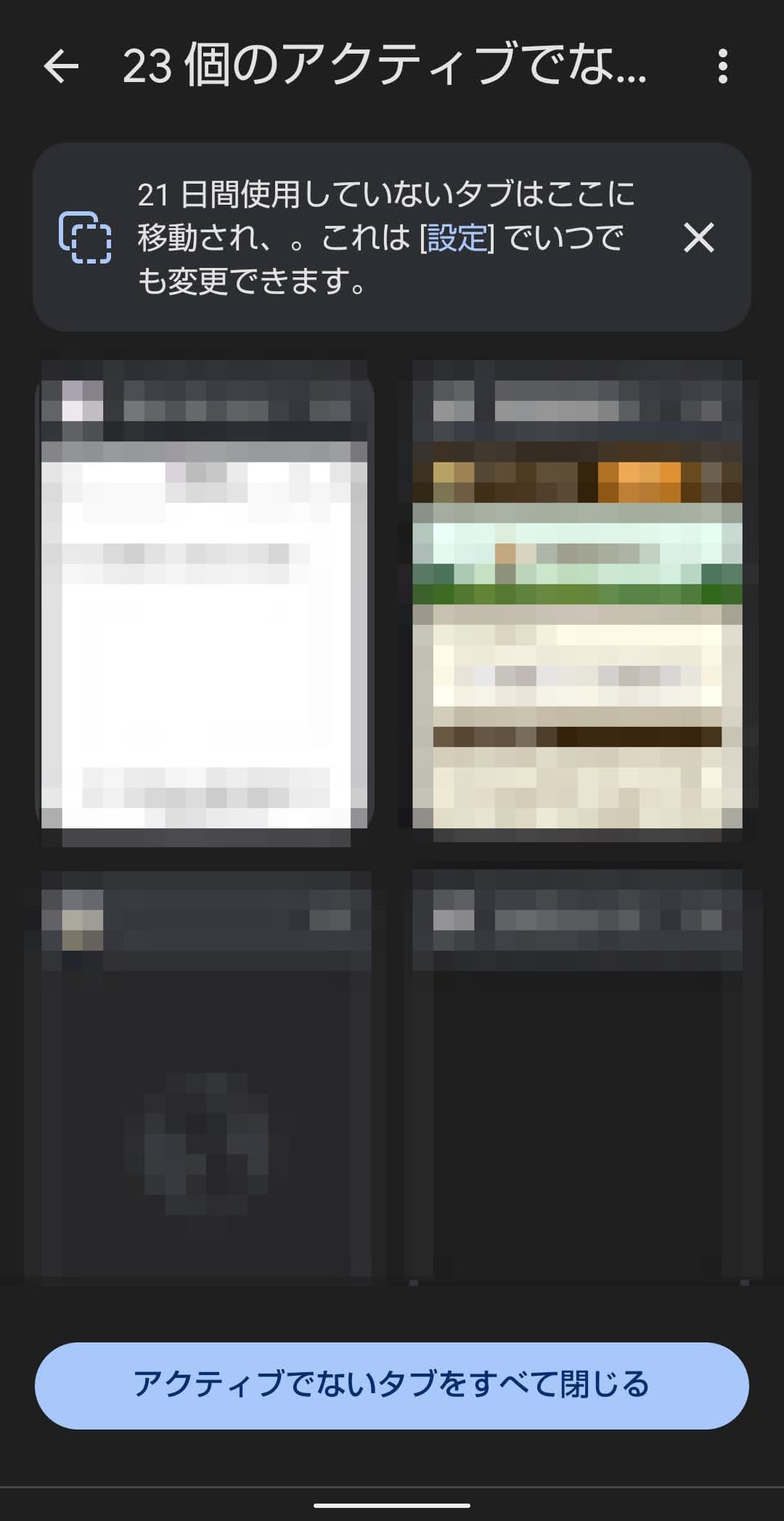
タブは全て一括で閉じることもできますが、個別に閉じることもできます。
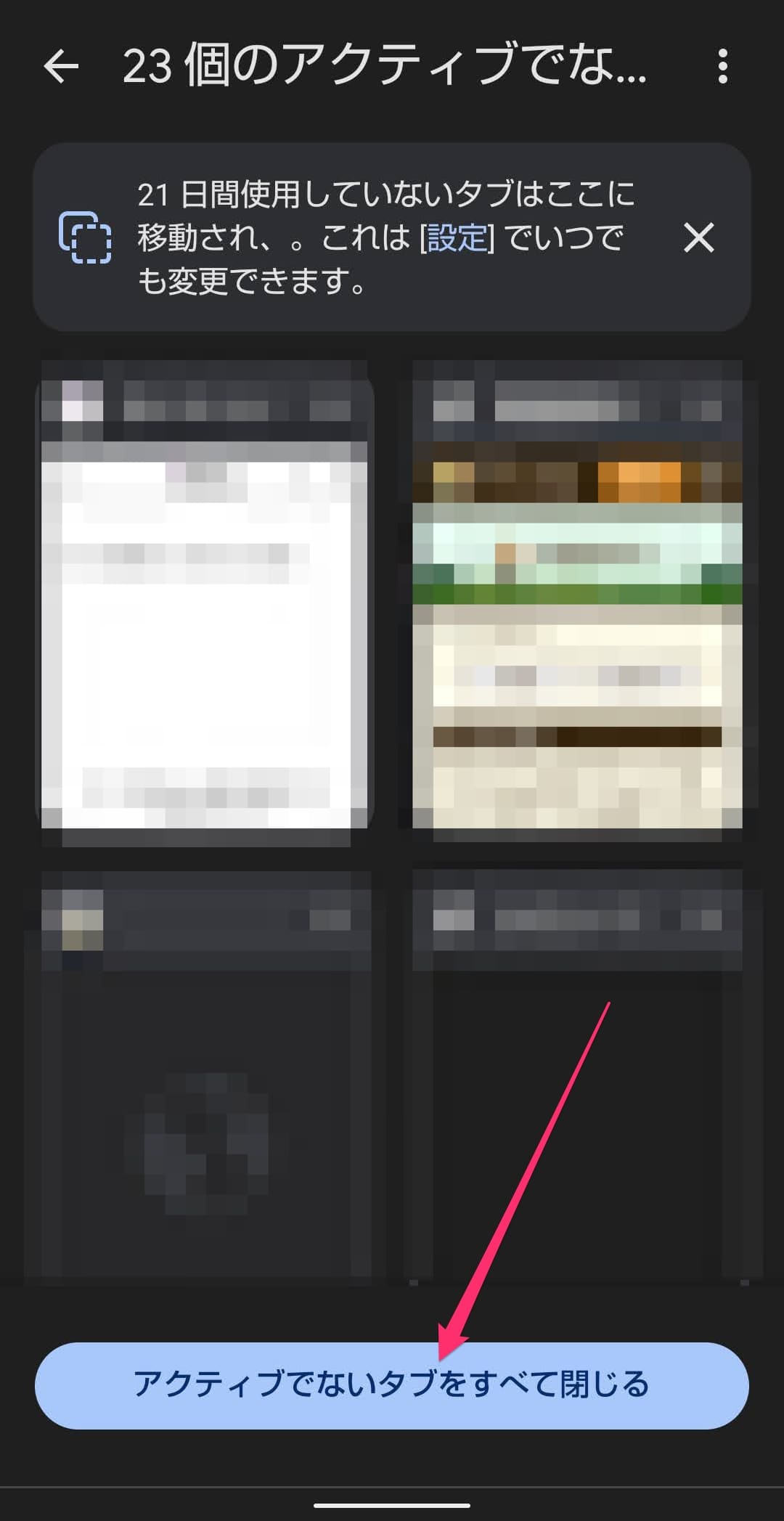
また「設定」を開き変更することもできます。
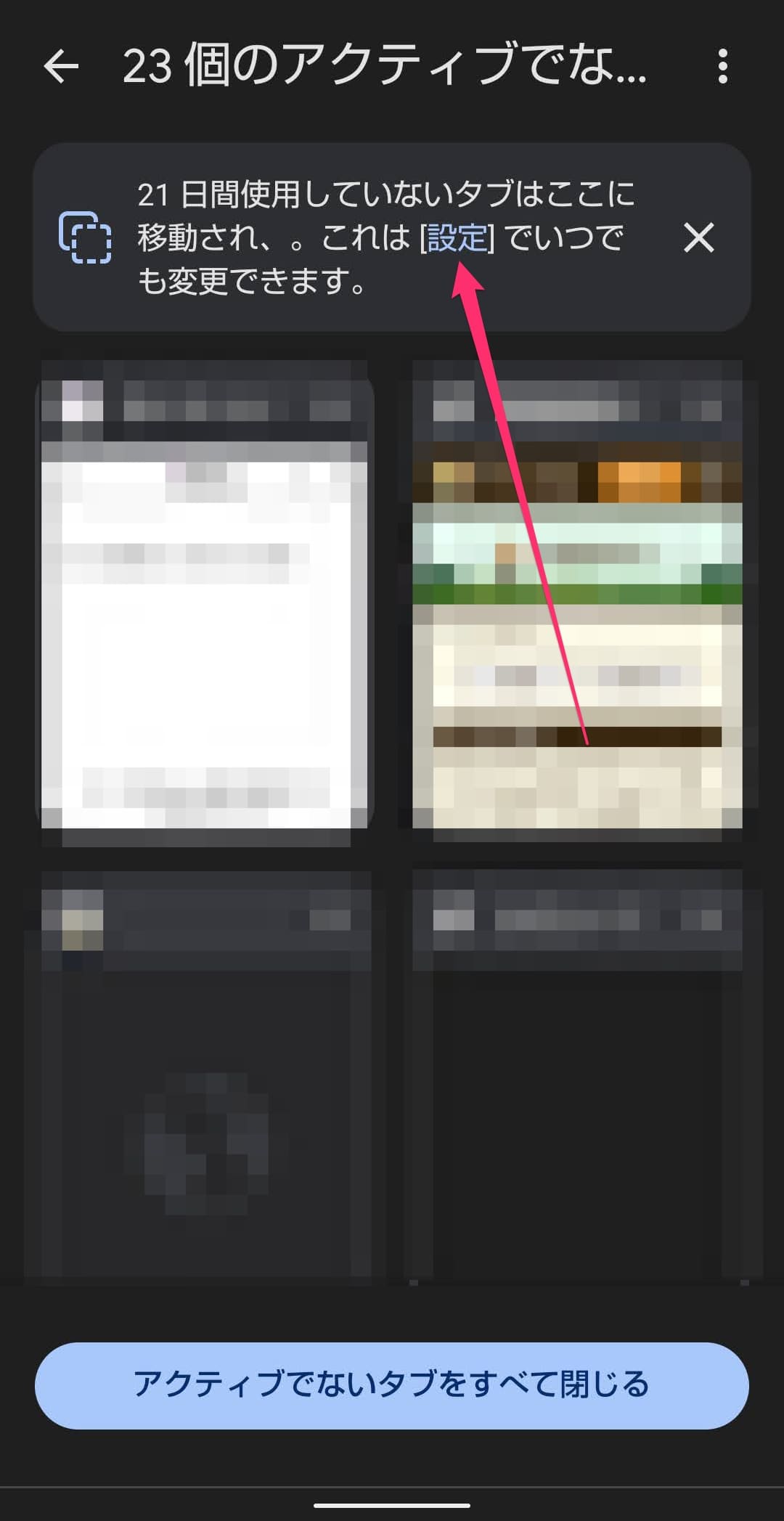
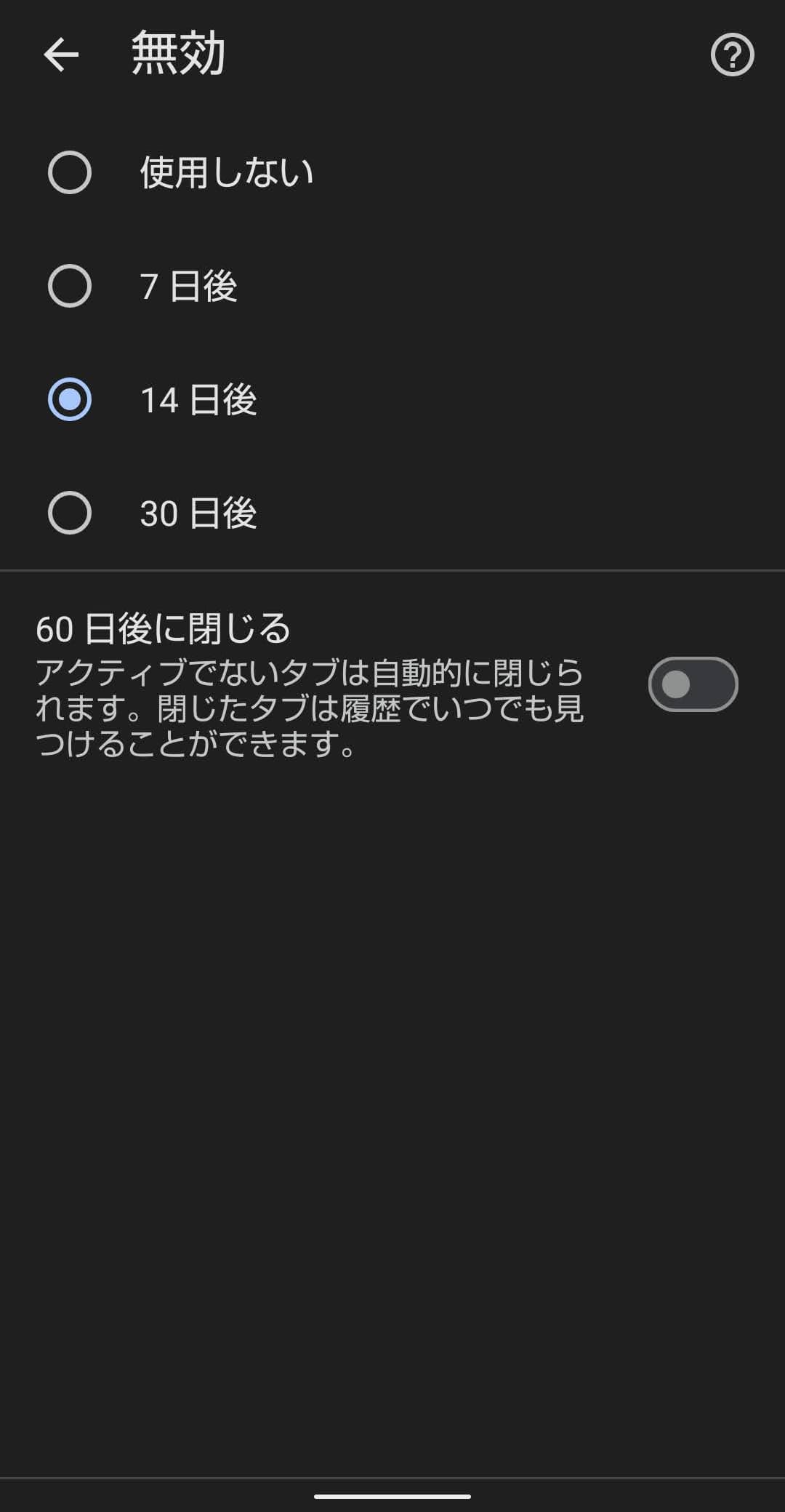
設定は、「使用しない」「7日後」「14日後」「30日後」から選択できます。
設定した日の間タブを開いていない場合に未アクティブの項目に移動します。
また「60日後に閉じる」をONにした場合、指定日を過ぎると自動的にタブを閉じてくれるとのこと。
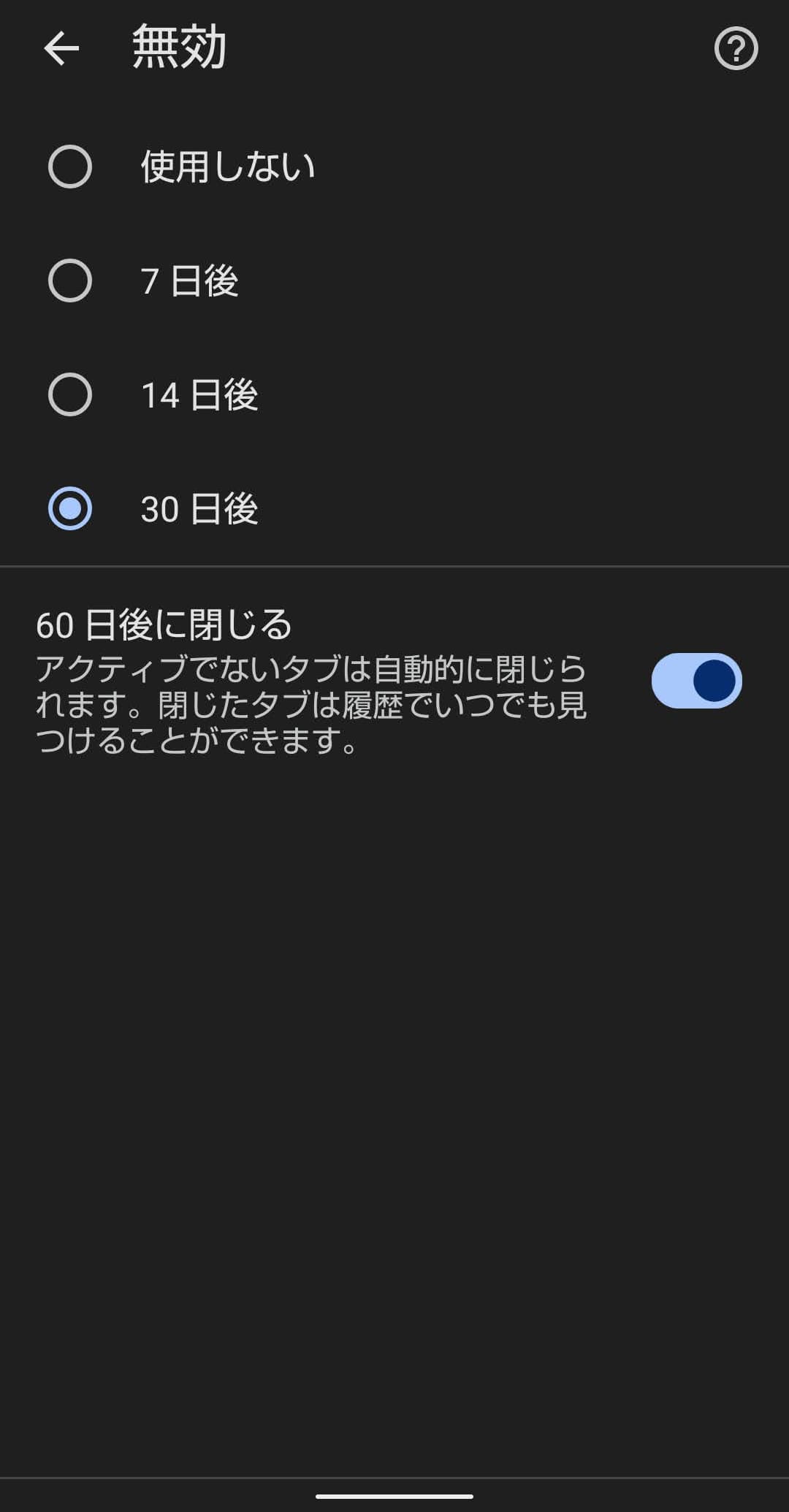
もちろん該当のタブをタップすることでサイトが開きアクティブ状態にできます。
さらに全部をアクティブ状態に復元することもできました。

今回の一言・・・
ついつい貯まってしまうタブもこれで簡単に管理ができます。
一定期間以上過ぎたタブは必要か不要か整理してみるといいでしょう。
ここまで読んでくれてありがとう。
では、良いアプリライフを。
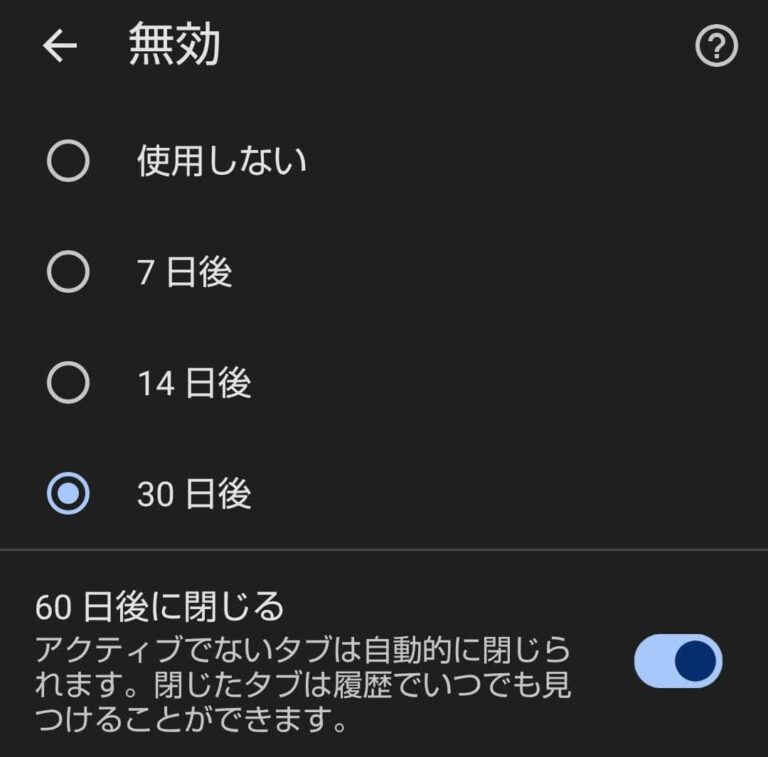
コメント